- Преподавателю
- Информатика
- Открытый урок. создание и работа с таблицами в Word
Открытый урок. создание и работа с таблицами в Word
| Раздел | Информатика |
| Класс | 6 класс |
| Тип | Конспекты |
| Автор | Баиекешова А.К. |
| Дата | 01.01.2016 |
| Формат | doc |
| Изображения | Есть |
Тема: " Создание и работа с таблицами в текстовом процессоре Microsoft Word."
Класс: 6 «А»
Дата : 30.01.2016г
Цели:
Обучающие:
-
обеспечить усвоение учащимися способа построения таблиц в MicrosoftWord.
Воспитывающие:
-
развить у учащихся интерес к предмету;
-
формировать у учащихся наблюдательность.
Развивающие:
-
развивать у учащихся эстетическое восприятие окружающего мира.
Задачи:
-
Расширить и углубить теоретические знания по информатике;
-
Развить практические навыки;
-
Углубить представление у учащихся о практическом применении текстового процессора MicrosoftWord;
-
Способствовать развитию интереса у учащихся к предмету "Информатика".
Знания и умения:
-
Знать алгоритм построения таблиц;
-
Знать и уметь пользоваться алгоритмом форматирования таблиц стандартным способом.
Оснащение урока:
План урока:
Организационный момент. Сообщить о целях и задачах урока.
(1-2мин).
Актуализация знаний.
(3мин).
Изучение нового материала. Работа за ПК.
(12 мин).
Защита работы
(15 мин).
Подведение итогов.
Выдача д/з
(7 мин).
Ход урока
-
Организационный момент
Здравствуйте, ребята! Сегодня на уроке у нас присутствуют гости. Поприветствуйте их улыбкой, улыбнитесь друг другу и начнем урок.
Тема урока " Создание и работа с таблицами в текстовом процессоре MicrosoftWord."
Эпиграф: "Скажи мне - я забуду,
Покажи мне - я запомню,
Дай мне сделать это,
И это станет моим навсегда»
(Китайская пословица)
-
Актуализация знаний
Для того, чтобы начать изучение нам необходимо знать:
-
что такое таблица ?
-
Где можно создавать?
-
Для чего нужны и где можно использовать?
-
Какие таблицы можно создавать в Word?
-
Как строить таблицы (способы)?
-
Каким образом вводить данные и как форматировать таблицы/данные.?
Таблица - форма организации данных по столбцам и строкам, на пересечении которых находятся ячейки. В ячейках таблицы могут размещаться данные произвольного типа: текст, числа, графика, рисунки, формулы и др.
-
Для упорядочения числовых и текстовых данных в документах часто используются таблицы.
Например: расписание уроков, таблица Менделеева, изображений с текстовой подписью.
Также таблицы можно применять для разбиения текста на несколько колонок.
Таблицы состоят из строк и столбцов, на пересечении которых образуются ячейки.
-
Простые и сложные
-
Изучение нового материала
Перед созданием таблицы непосредственно в MicrosoftWord необходимо определиться с количеством строк и столбцов в таблице, которую нужно создать. Я рекомендую брать количество по максимуму, чтобы потом удалить границы, где они не нужны. Однако можно сделать и обратные действия - построить таблицу по минимуму столбцов и строк, а потом недостающие дорисовать. Это не принципиально, каждый делает так, как ему удобно. И приступим…
-
Практическая работа.
Перед выполнением практической работы, давайте вспомним правила техники безопасности в кабинете информатики.
-
Здоровье сбережение, физкультурная минутка. На задней стене кабинета в хаотичном порядке разбросаны числа. Прочитайте их вслух, в порядке возрастания.
Ученики делятся на 3 группы.
- На ваших столах лежат карточки с заданием, где необходимо: самостоятельно изучить теоретические основы создания таблиц, прочитать текст задания, выполнить действия по алгоритму, после выполнения задания необходимо 1 му представителю группы защитить у доски свою работу (озвучить задание, рассказать и показать каким образом выполнялись действия, продемонстрировать результат).
время выполнения задания max 9-10 мин., время на защиту 3мин для каждой команде.
-
"экспресс таблицы" (по шаблону)
-
"преобразовать в таблицу"
-
"вставить таблицу"
-
"нарисовать таблицу"
4.Закрепление нового материала
Рефлексия. Ответить на вопросы
-
Что вы узнали на сегодняшнем уроке?
-
Чему вы научились?
-
Как вы оцениваете качество работы вашей группы?
-
Какая группа по вашему мнению лучше всех справилась с заданием?
-
Подтвердилась ли гипотеза, что данные в компьютере удобнее
-
представлять в виде таблиц?
-
Как вы считаете, помогут ли Вам полученные сегодня знания?
-
Что интересного было на уроке ?
-
Какие творческие работы вы выполняли ?
-
Всем спасибо за урок!
-
Итоги
Д/З. проверь себя на странице 145 ответить и записать в тетради.
Приложение 1
Карточка-задания для группы №1:
-
прочитайте задание,
-
выполните действия по алгоритму
-
защитите свою работу
ПР1: Создать рабочий календарь с использованием экспресс таблиц
Создание таблицы
Перейдем на вкладку «Вставка» и найдем там кнопку «Таблица»
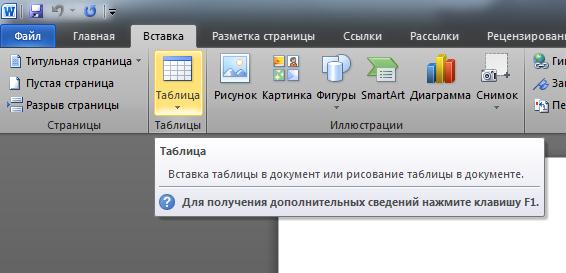
Здесь найдем такие варианты создания таблицы:
Экспресс-таблицы. Это таблицы-шаблоны, уже имеющиеся в базе Ворда. Как правило, они просты и отображают календарь, матрицу или список в виде таблицы.
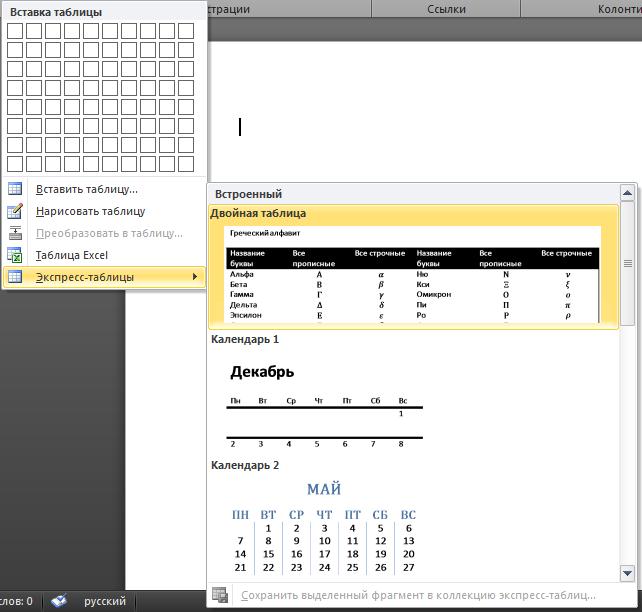
Задание 1 (10-15 мин)
Создать рабочий календарь на текущий месяц с использованием экспресс таблиц
Заполнить таблицу по образцу, выделяя праздничные дни красным цветом. Выделяем таблицу и используем вкладку Конструктор Стили таблиц для оформления таблицы.
март
Пн
Вт
Ср
Чт
Пт
Сб
Вс
1
2
3
4
5
6
7
8
9
10
11
12
13
14
15
16
17
18
19
20
21
22
23
24
25
26
27
28
29
30
31
Далее в Конструкторе выбираем Нарисовать границыЦвет пера Стиль границ. Рисуем по контуры готовой таблицы.
Для красочного оформления календаря используем вставку объектов WordArt и ClipArt. Для того чтобы векторные объекты передвигать нужно, выделить объект, использовать Формат Обтекание текстаСквозное.
Приложение 2
Карточка-задания для группы №2:
-
прочитайте задание,
-
выполните действия по алгоритму
-
защитите свою работу
ПР 2: Создать объявление с использованием функции «преобразовать в таблицу»
Создание таблицы
Перейдем на вкладку «Вставка» и найдем там кнопку «Таблица»
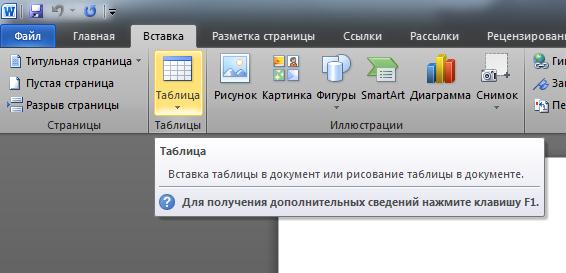
Здесь найдем такие варианты создания таблицы:
Преобразовать в таблицу.
Эта команда активна, только если у нас уже имеется текст и его нужно преобразовать в табличный вид. Т.е. этот текст занести в таблицу. При вызове этой команды появится окно:

Мы должны указать количество столбцов и строк, автоподбор ширины столбцов и разделитель (тот знак, по которому Ворд разделит таблицу на столбцы и строки). Например:
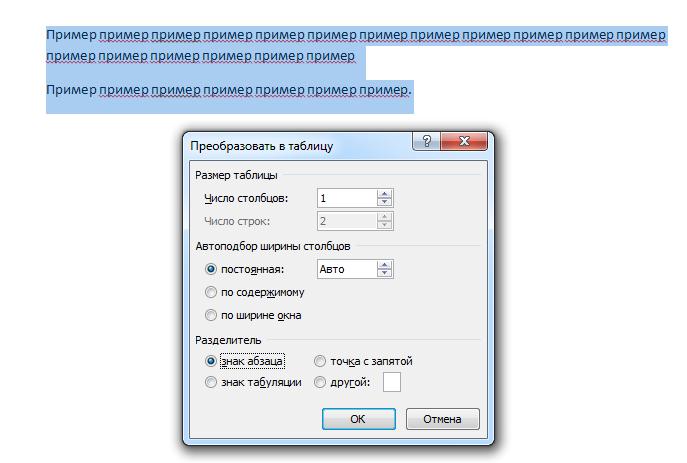
Вот что получилось:
Наберите текст:
ВНИМАНИЕ! Впервые в г. Кызылорде работает кружок для юных программистов желающих записаться обращайтесь по номеру запись идёт заранее.
Тел.87242249005
Преобразуйте данный текст в таблицу соблюдая общие правила преобразования текста. Для редактирования текста используйте панель Главная - шрифт/абзац.
Кликните правой кнопкой мыши на 2ю строку, и разбейте ее на 10 столбцов
Номер телефона скопируйте в образовавшиеся 10 ячеек и отобразите его по вертикали, используя щелчок по правой кнопке мыши.
Готовая работа должна выглядеть так:
ВНИМАНИЕ!
ВНИМАНИЕ! Впервые в г. Кызылорде работает кружок для юных программистов желающих записаться обращайтесь по номеру запись идёт заранее.
Тел.87242249005
Тел.87242249005
Тел.87242249005
Тел.87242249005
Тел.87242249005
Тел.87242249005
Тел.87242249005
Тел.87242249005
Тел.87242249005
Тел.87242249005
Тел.87242249005
Приложение 3
Карточка-задания для группы №3:
-
прочитайте задание,
-
выполните действия по алгоритму
-
защитите свою работу
ПР 3: Создать Бланк резюме с использованием функции «Вставить таблицу».
Создание таблицы
Перейдем на вкладку «Вставка» и найдем там кнопку «Таблица»
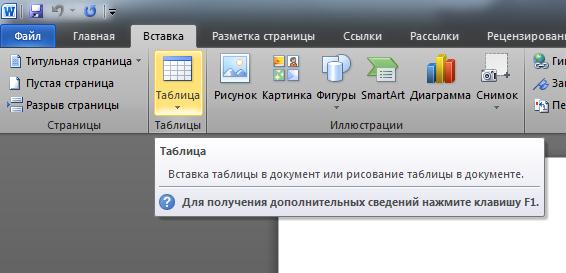
Здесь найдем такие варианты создания таблицы:
Вставить таблицу.
Кликнув на эту команду, появляется окно:

где мы можем вручную задать необходимое количество столбцов и строк. А также можно установить Автоподбор ширины столбцов: постоянная (автоматическая ), по содержимому (ширина столбца будет растягиваться пропорционально тексту, печатаемому в ней), по ширине окна (вся таблица растягивается по ширине листа, учитывая поля, разделив всю ширину поровну на все заданные столбцы).
Галочку «По умолчанию для новых таблиц» ставим тогда, когда хотим, чтобы эти наши настройки в этом окне (количество столбцов, строк и автоподбор ширины столбцов) применись для последующих создаваемых таблиц. Этот метод создания таблиц наиболее быстрый и удобный.
Задание (10-15 мин)
Создать Бланк резюме с использованием функции «Вставить таблицу».
Для этого вставьте значения столбцов - 2, строк 21.
Наберите нужный текст в ячейки и отформатируйте его используя вкладку Главная - шрифт/абзац.
Для форматирования таблицы используйте вкладки Макет и Конструктор
Готовая работа должна выглядеть так:
Резюме
ФИО:
Дата рождения:
Адрес проживания:
Контактные данные:
Цель:
Должность:
Сфера деятельности:
Зарплата:
График работы:
Опыт работы:
Период работы на последнем месте:
Должность:
Профессиональные навыки и знания:
Знания компьютеров:
Основное образование:
Учебное заведение:
Годы учебы:
С по
Профессия:
Квалификация:
Награды:
Дополнительная информация:


